iMac 上的 iMessages 不显示联系人姓名 [流畅的修复方法]
 更新于 欧丽莎 / 28 年 2023 月 09 日 15:XNUMX
更新于 欧丽莎 / 28 年 2023 月 09 日 15:XNUMX在科技时代之前,如果亲人不在,向他们发送消息需要经过很多流程。 您必须通过笔在纸上书写、发送到邮箱等等。 幸运的是,我们这一代人不必这样做。 我们拥有不断改进的技术。 您现在可以在 iPhone 等设备上发送消息,只需轻按几下即可知道收件人的号码!
另一个好处是您可以通过将号码创建为联系人来保存它们。 在这种情况下,您将知道您正在给谁发短信或谁给您发送了消息。 但是,如果联系人姓名未显示在 Mac 上的消息中怎么办? 这篇文章可以拯救你! 我们将向您展示如何修复它的方法。 向下滚动查看更多信息。
![iMac 上的 iMessages 不显示联系人姓名 [流畅的修复方法]](https://www.fonelab.com/images/mac-sweep/imessages-on-imac-not-displaying-contact-name/imessages-on-imac-not-displaying-contact-name.jpg)

指南清单
第 1 部分:为什么 iMac 上的 iMessage 不显示联系人姓名
如果 Mac 上的 iMessage 通知未显示联系人姓名,则很难确定您要向谁发送消息。 尽管上述问题是不可避免的,但了解其发生原因仍然会有所帮助。 这是为了了解您使用的故障排除方法。 请参阅下面的一些可能的原因。
- iCloud 上的同步问题 - 当您的 iCloud 和 Mac 遇到技术问题时,就会发生这种情况。 联系人可能无法更新,因为它们未正确同步。
- 软件故障 - 有时,我们会在 iMac 操作系统或其程序(例如消息应用程序)上遇到或大或小的错误或问题。 这可能是问题的原因。
- 互联网连接问题 - 由于 iMessage 使用互联网连接,如果连接速度慢或不活动,您可能会遇到问题。
- 过时的 macOS - 如果 iMac macOS 版本不是最新版本,可能会导致不兼容。
第 2 部分:如何修复 iMac 上的 iMessage 不显示联系人姓名
在上一节中,我们列出了 iMac 上的 iMessage 不显示联系人姓名的 4 个最常见原因。 在这篇文章的这一部分中,我们将向您展示如何修复其中的一些问题。 当您向下滚动屏幕时,请参阅下面的流程。 继续前行。
选项 1. 修复 iCloud 上的同步问题
将 iCloud 帐户同步到您的 iMac 可以解决上述问题。 看看下面如何。
请打开 在线消息 Mac 上的程序。 通常,它放置在 iMac Dock 上。 之后,您将在程序上看到消息。 请点击 在线消息 主界面左上角的按钮。 选择屏幕上显示的下拉选项上的“设置”按钮。
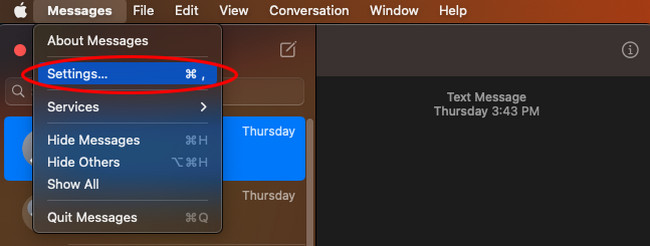
点击 iMessage的 选项卡位于顶部。 稍后,请选择 退出登录 按钮在右侧。 之后您将退出您的帐户。 要解决同步问题,请输入您的 Apple ID 和密码,重新登录您的 iCloud 帐户。
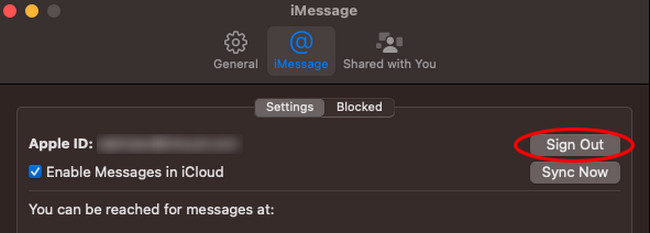
选项 2. 连接到稳定的互联网连接
iMessage 需要互联网连接才能运行。 为什么不尝试连接到强大的互联网连接来解决该问题? 请参阅下面的详细步骤。
请点击 无线网络图标 在主界面的右上角。 稍后,将显示您之前连接的网络。 请点击 其他网络 下拉选项上的按钮。 之后,选择 其他名称 按钮,屏幕上将显示 Wi-Fi 对话框。
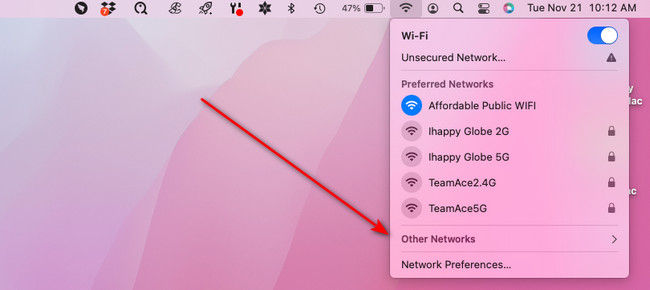
点击 显示网络 对话框右下角的按钮。 将显示 iMac 检测到的检测到的网络。 请选择您想要的强 Wi-Fi 连接,然后单击右下角的“加入”图标。 在下一个屏幕上,请输入网络密码。 完成后,单击 加入 按钮连接。
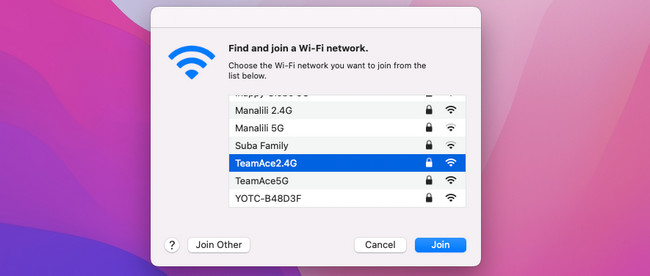
选项 3.更新 macOS 版本
如果您的 macOS 版本已过时,iMessages 可能会出现不兼容的情况。 请按照以下详细步骤进行更新。
请点击 系统偏好设定 主界面左上角的按钮。 之后,选择 系统偏好设定。 它将列在下拉选项中。 之后,选择 下面的图标上的按钮。
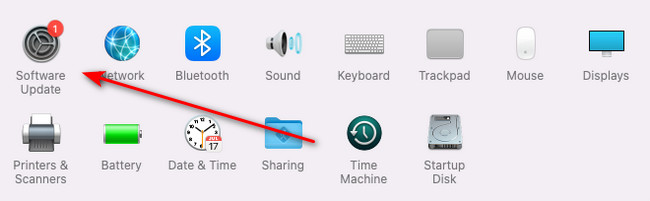
勾选 更多信息 对话框上的按钮。 之后,在 iMac 上选择您想要的更新。 之后,勾选 立即安装 按钮来更新 iMac 的 macOS 版本。
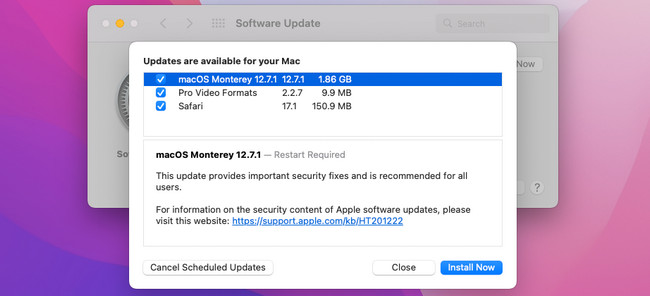
第 3 部分:如何使用 FoneLab Mac Sweep 优化 iMac
有时,当 iMac 的存储空间接近满时,我们会遇到一些小错误。 为什么不尝试清洁您的 iMac? 在这种情况下,您可以使用 FoneLab Mac 扫描。 您可以使用其 10 多项功能来删除 iMac 上不需要的数据。 该工具可以卸载大文件、程序、系统垃圾等等! 此外,您还可以用它来 检查 iMac CPU、磁盘和内存。 您想知道这个工具是如何工作的吗? 请参阅下面的详细步骤。 继续前行。

使用 FoneLab Mac Sweep,您将清除系统、电子邮件、照片、iTunes 垃圾文件以释放 Mac 上的空间。
- 管理相似的照片和重复的文件。
- 轻松向您展示 Mac 的详细状态。
- 清空垃圾桶以获得更多存储空间。
下载软件,勾选 免费下载 官方网站上的按钮。 之后,在 Mac 上设置并启动该工具。
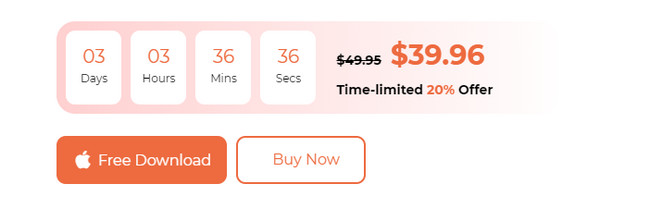
选择该工具的一项主要功能。 之后您将被引导到一个新屏幕。 稍后,选择他们的附加工具之一。 之后您将看到它们的功能。
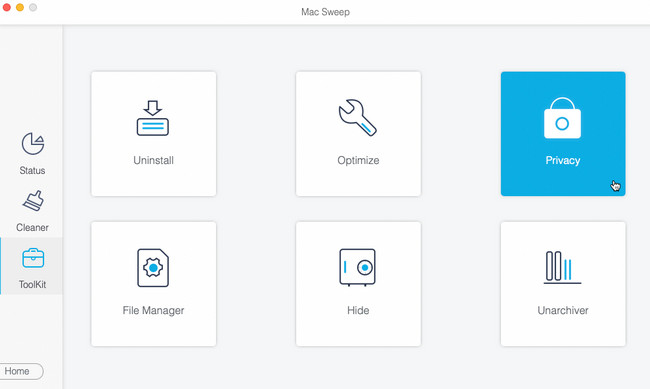
选择 Scan 扫描 按钮,您将在屏幕上看到结果的大小 查看 按钮。 单击它即可前进。
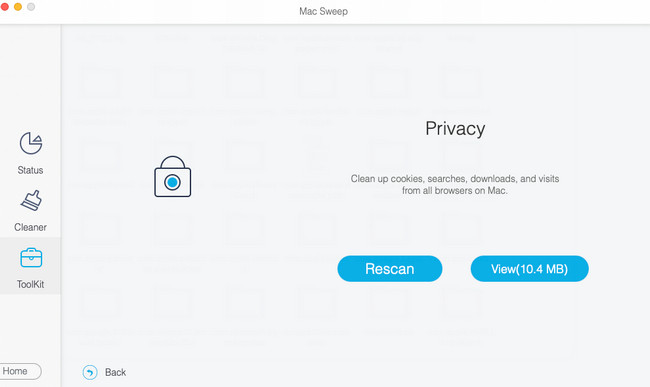
选择要删除的不需要的数据。 之后,单击 清洁 按钮来删除 iMac 上的数据。
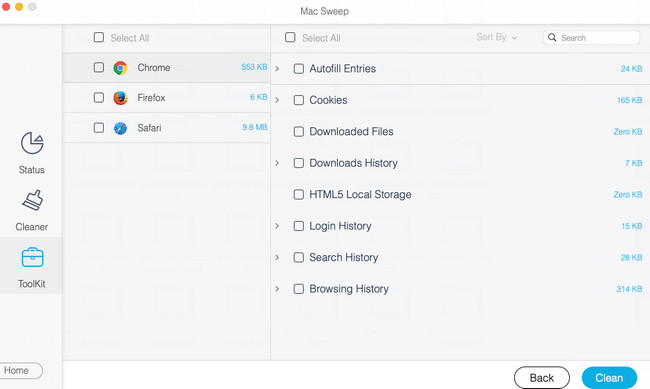
第 4 部分:有关 iMac 上的 iMessage 不显示联系人姓名的常见问题解答
1. 为什么来电显示不显示姓名?
来电显示未在屏幕上显示姓名的常见原因是第三方工具。 第三方软件可能会干扰会话,从而导致上述问题。 如果是这样,您只需卸载第三方程序或其他下载的来电显示应用程序即可。 此外,如果您从其他运营商的网络漫游,来电显示可能不起作用。
2. 为什么我的电话号码显示为别人的电话号码?
上述问题是您可能遇到的最具威胁性的问题之一。 如果您的电话号码显示为其他人,那么您的电话号码肯定是被冒用的。 如果您经常接听未知答案的电话,则可能会出现此问题。 但如果您已经经历过这种情况,正确的做法是让接听电话的人意识到您没有拨打过他们。
发送消息是一件令人愉快的事情,直到您发现联系人姓名不出现在 Mac 上。 幸运的是,您有我们以及我们在本文中发布的方法。 此外,我们还介绍了可以清洁 iMac 的工具。 在这种情况下,您可以释放空间。 您心中还有更多疑问吗? 在下面的评论部分告诉他们。 谢谢你!

使用 FoneLab Mac Sweep,您将清除系统、电子邮件、照片、iTunes 垃圾文件以释放 Mac 上的空间。
- 管理相似的照片和重复的文件。
- 轻松向您展示 Mac 的详细状态。
- 清空垃圾桶以获得更多存储空间。
